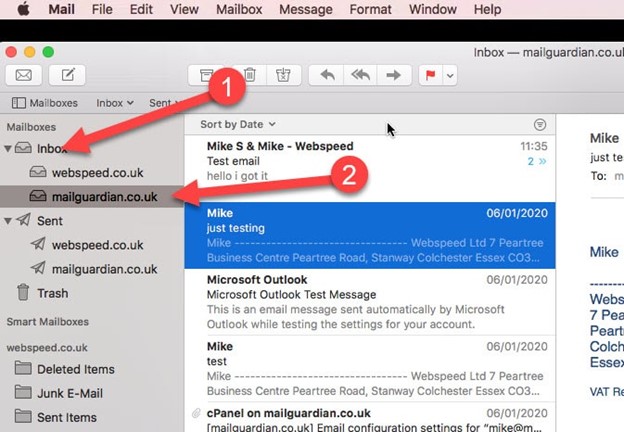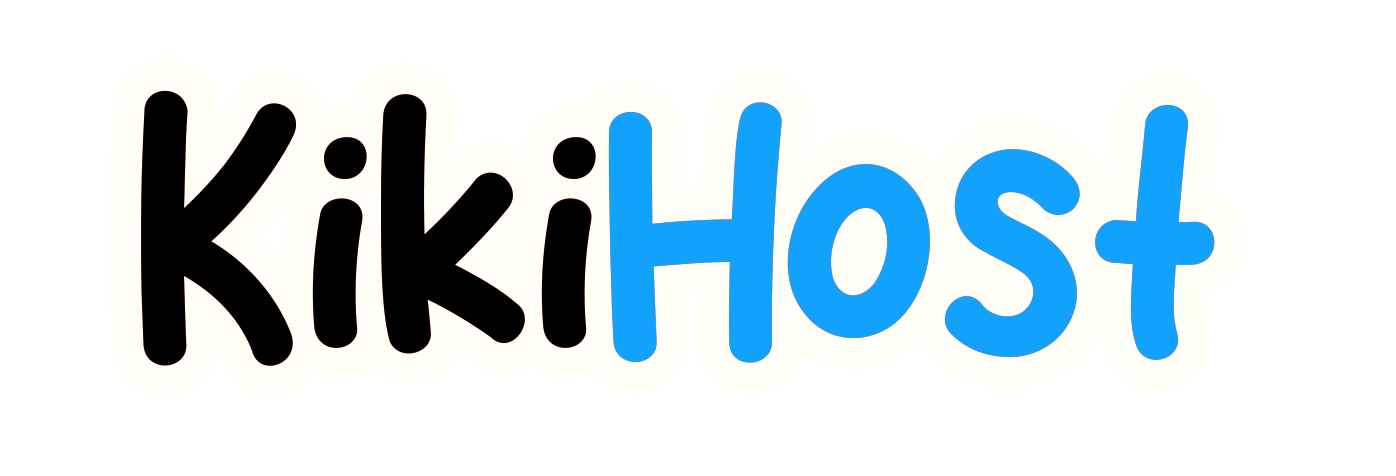Configuración de cuenta de correo electrónico en Mac Mail
En este tutorial, encontrarás una guía útil sobre cómo configurar una cuenta de correo electrónico en la aplicación de correo predeterminada de Mac. A lo largo de la guía, haremos referencia a una cuenta de correo de prueba: example@nctest.info.
IMPORTANTE: Antes de continuar, asegúrate de tener un buzón creado en tu cPanel.
Agregar la cuenta
Abre Mac Mail y en la esquina superior izquierda haz clic en > Correo > Agregar Cuenta.
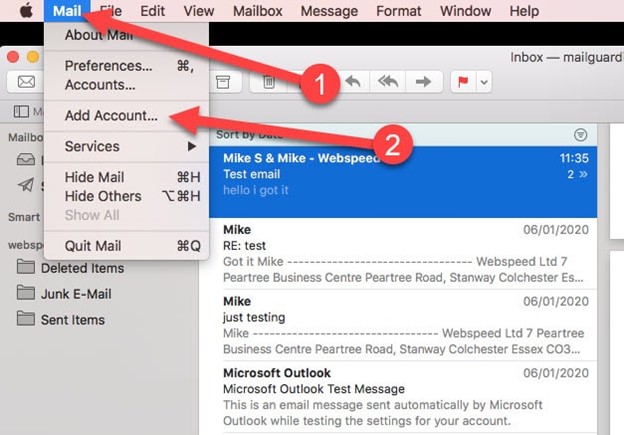
En la siguiente pantalla, elige la opción > Otra Cuenta de Correo > y haz clic en continuar.
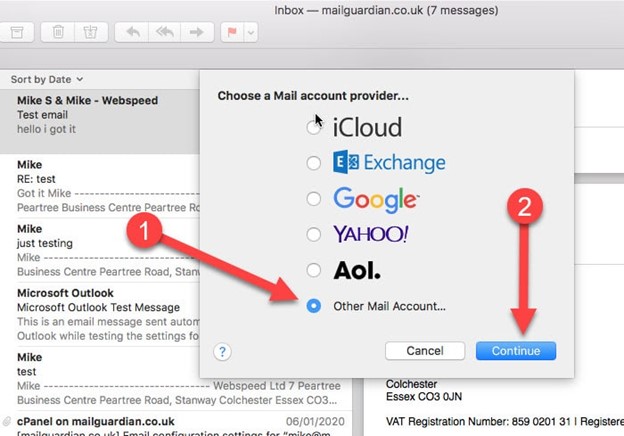
Agregar cuenta de correo
En la siguiente pantalla necesitas agregar:
- Tu nombre, que es lo que las personas verán cuando reciban un correo de tu parte. En este ejemplo solo agregué mi nombre de pila, pero puedes agregar tu nombre completo si lo prefieres.
- La dirección de correo electrónico, que es la cuenta que estás configurando.
- La contraseña del correo electrónico (asegúrate de ingresar la contraseña tal como te la enviamos).
- Haz clic en "Iniciar Sesión".
Todos estos detalles te han sido enviados en el correo electrónico de configuración de la cuenta.
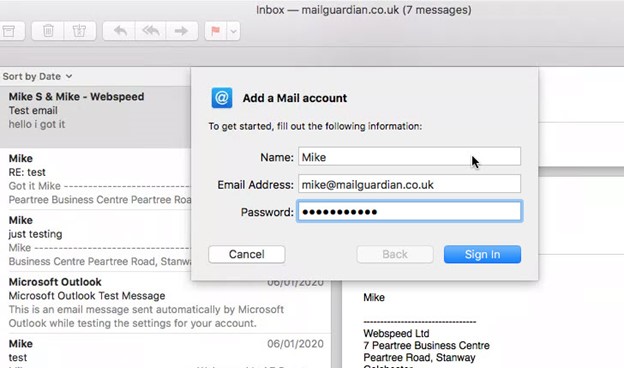
No se puede verificar el nombre de la cuenta o la contraseña
En la siguiente pantalla, es probable que veas un mensaje que dice: "No se puede verificar el nombre de la cuenta o la contraseña". Esto es normal, solo necesitas agregar todos tus detalles en las casillas correspondientes.
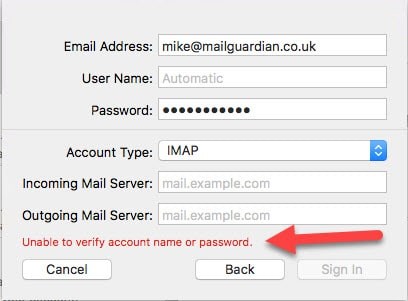
Agregar tus detalles y configuración del servidor de correo entrante/saliente
- Tu correo electrónico ya debería estar completado en esta casilla, si no es así, agrégalo.
- También debes agregar tu dirección de correo en la casilla de "Nombre de Usuario", de modo que la dirección de correo y el nombre de usuario sean los mismos.
- Tu contraseña debería completarse automáticamente; si no es así, agrégala.
- En "Tipo de cuenta", recomendamos dejarlo como IMAP. Esto te permitirá configurar tu cuenta de correo electrónico en varios dispositivos y tener todos tus correos electrónicos, carpetas y correos enviados sincronizados en todos los dispositivos donde tengas configurada la cuenta.
- Agrega tu servidor de correo entrante y saliente, que será el mismo para ambos, en el formato mail.tudominio.com (reemplazando tudominio.com con tu nombre de dominio real). Una vez más, todos estos detalles te han sido enviados en un correo electrónico.
- Haz clic en "Iniciar Sesión".
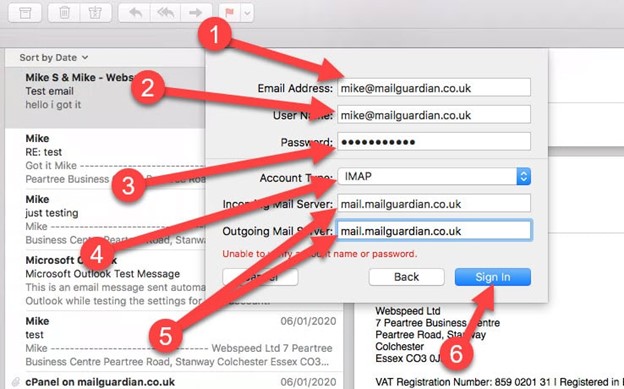
Configuración de correo completada
Eso es todo, tu configuración de correo electrónico está completa, ahora haz clic en "Hecho".
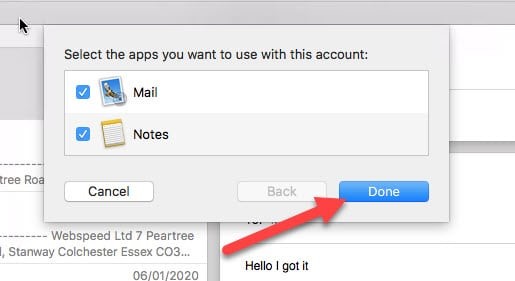
Ubicación del buzón
Si ya tienes otras cuentas de correo configuradas en Mac Mail, verás tu nuevo buzón ubicado bajo tu carpeta de bandeja de entrada.